Apple ID 登出資料會不見嗎?Apple ID 登出大補貼一篇全面答疑
iPhone 錯過快速開始還能補救嗎?當然能!我們可以透過下面介紹的實用方法解決,也可以使用 FonePaw DoTrans 重新傳送檔案至新手機,海量資料一鍵全部/自選轉移,新舊 iPhone 間極速直傳無遺失,成功率超高更穩定,最新版 iPhone 16 也適用哦。
使用 iPhone 時需要登入 Apple ID 才可以在手機中使用 Apple Store 下載軟體、在 Apple Music 中聆聽音樂等等,但有時候想要登出 Apple ID 換個帳號使用,但是又不確定會不會因此丟失手機資料,遲遲不敢嘗試。所以 Apple ID 登出資料會不見嗎?本篇文章就為大家詳細解答,還有超專業檔案備份工具分享,幫助你在不丟失資料的情況下無痛登出 Apple ID,快來看看吧!
Apple ID 登出資料會不見嗎?
一般情況下,Apple ID 登出資料是不會刪除 iCloud 上已經儲存的資料的,但是會影響 iOS 裝置中的資料。Apple ID 登出之後,許多 Apple 服務的程式都不能再繼續使用,而且 iCloud 登出 Apple ID 的狀況下也會無法進一步使用,iOS 設備的資料同步也會停止。
登出 Apple ID 會發生什麼?
在登出 Apple ID 時會有兩種選項可以選擇,包括「刪除移動裝置種的資料」及「保留移動裝置中的資料」,這兩個選擇都不會影響 iCloud 中原有儲存的資料,不過在 iOS 裝置中的資料會受影響甚至是丟失。同時你需要注意的是,Apple ID 在登出之後,像是 Apple Store、Apple Pay、iCloud 備份、尋找我的 iPhone 或尋找我的 Mac 等程式都會無法使用。
登出 Apple ID 發現資料遺失怎麼辦?
如果發現登出 Apple ID 後有資料藝術,可以先在 iCloud 中查看資料有沒有備份。在瀏覽器中開啟 iCloud 官網並登入帳號,在官網首頁找到有在使用 iCloud 的 App 列表,包括備忘錄、郵件、照片等,選擇要查找資料的 App,並查看有沒有需要的資料。
 小貼士:
小貼士:
如果還是沒有查看到需要的檔案,可以使用專業的資料回復工具 FonePaw iPhone 數據恢復將資料救回,它支援回復超過 30 種類型的檔案,包括照片、影片、LINE 聊天記錄等,不用透過 iTunes 就能進行資料救援,是你快速救回丟失的 iPhone 資料的好幫手。
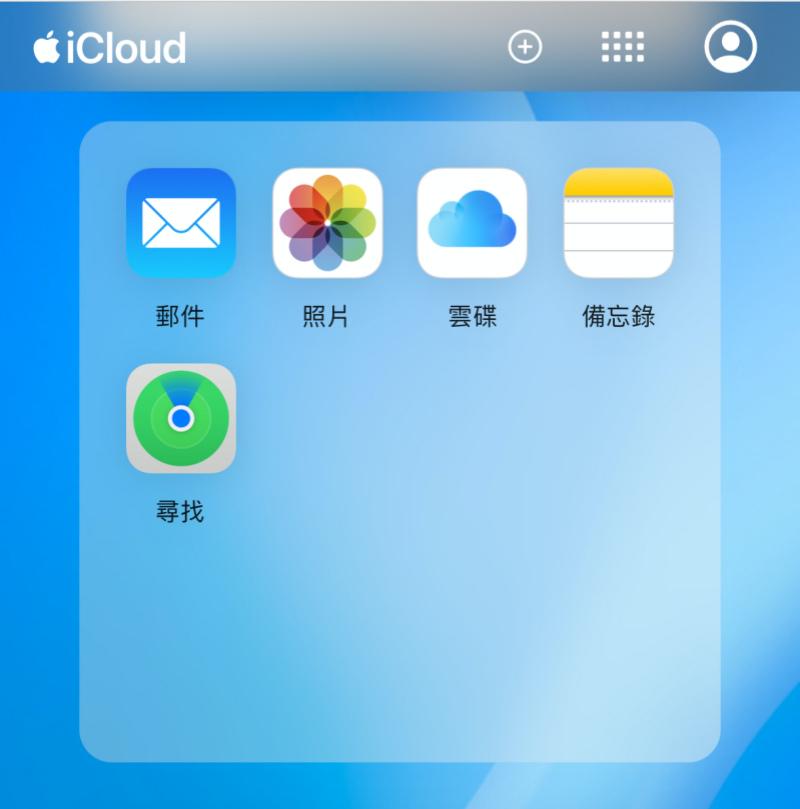
如何避免 Apple ID 登出重要資料丟失不見?
想要避免 Apple ID 登出後重要資料丟失不見,最直接的方法是在登出 Apple ID 之前,對 iPhone/iPad 做一次整機的備份,推薦大家使用 FonePaw DoTrans(Mac 版軟體名稱為 FonePaw 蘋果助手)對 iOS 設備進行備份Mac 用戶則可以使用 來備份。它們都能實現跨平台和跨設備的資料轉移,輕鬆備份不同設備上的資料,即使是質量很大的影片檔案,也能夠快速將 iPhone 影片傳到電腦。
FonePaw DoTrans 功能亮點多,資料備份不求人!
-
可以實現 iOS、Android 及電腦設備之間的資料備份及轉移,且操作簡單。
-
支援批量傳輸 iPhone 照片至電腦,也能快速備份影片、LINE 聊天記錄、備忘錄等多類型檔案。
-
自訂資料備份及回復,不用重置手機,做到資料精準傳輸,且不覆蓋原有數據。
-
程式內可預覽手機上的數據並進行管理,資料的匯出與匯入穩定又高效。
-
與多種 iOS 設備及電腦相容,包括最新的 iOS 18 系統和 iPhone 16 系列。
下面就跟隨筆者腳步,一起能學習下如何一鍵完整將 iPhone 檔案傳到電腦,輕鬆讓 iOS 設備整機備份吧。
-
安裝程式到電腦後開啟,使用傳輸線連接 iPhone/iPad 與電腦,並且在移動設備上點擊「信任」按鈕。
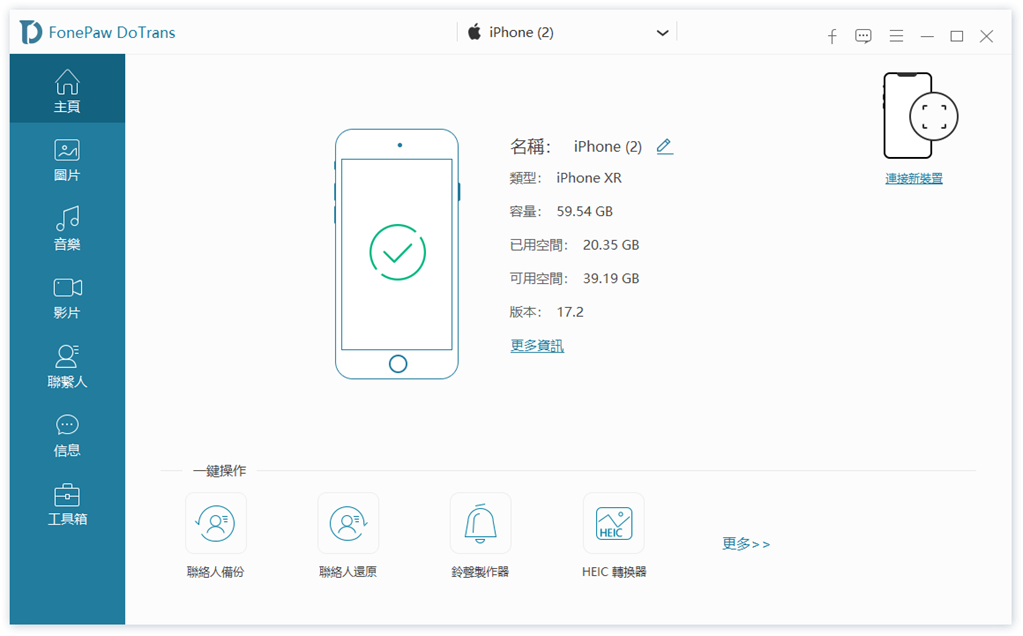
-
在左側欄中選擇需要備份的檔案類型,比如「圖片」,等待程式預覽出全部檔案。
-
勾選要備份的檔案,再將滑鼠滑到任意檔案上點擊右鍵,選擇「導出至電腦」,等待資料傳輸完成即可。
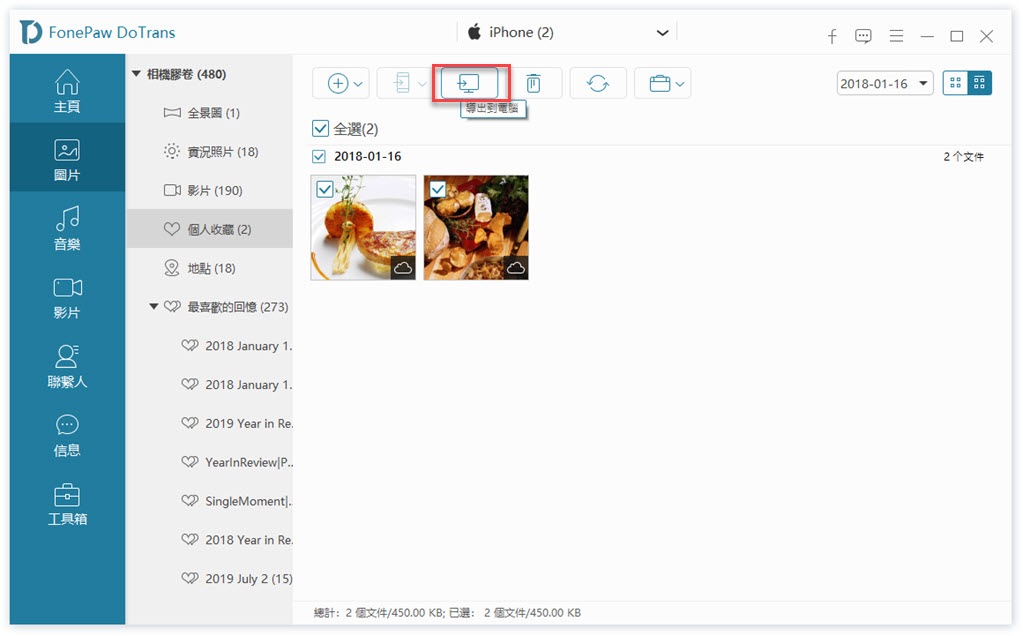
FonePaw DoTrans 操作介面簡潔易懂,操作簡單,僅需要幾步操作就能夠將 iOS 設備上的資料快速備份到電腦或是其他設備,能夠傳輸如 LINE 聊天記錄、備忘錄、簡訊等多種類型的檔案,像是 iPhone 錄音檔傳到電腦也能輕鬆完成,還能夠根據需要精準選擇檔案進行備份及回復,穩定性強效率也超高,絕對是你備份 iPhone/iPad 不可缺少的「絕佳神器」哦!
額外貼士:忘記密碼如何登出 Apple ID?
如果想要登出 Apple ID 卻忘記密碼,還是有辦法能夠 Apple ID 登出的,不過該執行動作會同步抹除 iPhone 的所有原有資料,因此更建議你登出前使用專業工具做好備份。
-
在瀏覽器中登入 iCloud 官網。
-
點擊進入「尋找」,輸入 Apple ID 後選擇「忘記密碼」,找到要登出的裝置後點擊「清除 iPhone」即可。
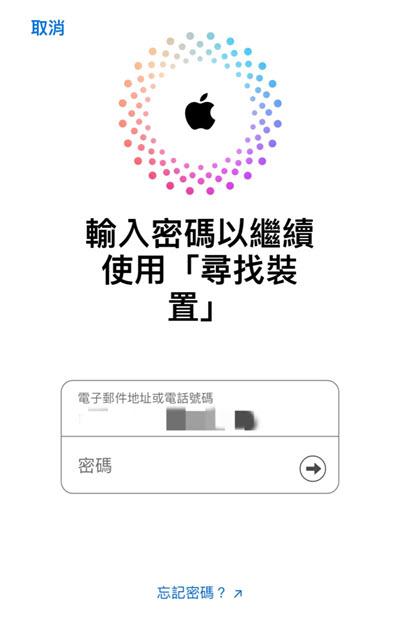
除了上述方法外,你也可以透過 iTunes 將 iPhone 還原原廠設定,登出之前的 Apple ID。但需注意的是,該操作同樣會刪除原設備的所有儲存資料。
-
在電腦上開啟 iTunes,並將 iPhone 連接到電腦。
-
讓 iPhone 進入回復模式,根據提示將 iPhone 回復至出廠設定,同時也會登出 Apple ID。
不過使用 iTunes 回復出廠設定來登出 Apple ID,會同時抹除掉 iPhone 上的所有資料,若不想透過該方法來還原登出,也可以使用專業的解鎖軟體 Passvers iPhone 解鎖大師直接抹除 Apple ID,不會刪除任何手機資料且安全高效。
總結
無論是否仍記得 Apple ID 密碼,iOS 裝置想要登出 Apple ID 都難免會有資料丟失的風險,所以在登出之前還是先將手機資料進行備份較為穩妥。更推薦你使用 FonePaw DoTrans 對 iOS 裝置進行整機備份,它能夠一鍵備份 iOS 裝置完整資料,且操作簡單,成功率高,無需擔心 Apple ID 登出之後資料丟失的情況哦,現在就下載用起來吧。
關於 Apple ID 登出資料不見的常見問題
Apple ID 換了會遺失原本資料嗎?
如果是將檔案提前備份了,更改 Apple ID 是不會遺失原本資料的。如果沒有備份,可能會有丟失資料對風險,所以在更換 Apple ID 之前建議先將 iOS 設備進行完整備份。
Apple ID 登出 LINE 資料是否會不見?
不會。因為 LINE 與 Apple ID 不關聯,使用 LINE 無需用 Apple ID 登入,LINE 的資料也是儲存在手機本地空間裡,所以Apple ID 登出不影響 LINE 的資料儲存,但需要注意是否有 iPhone 儲存空間不足的問題,以免重要資料無法保存。















